Grazie agli amici del gruppo Telegram di Evil King ecco la soluzione per utilizzare l’add-on Plexus di Kodi e i relativi link Acestream anche sui PC Mac di Apple. Per questa giuida ringraziamo Michy e Jackoblack che ci hanno dato tutte le indicazioni utili 😀
IPVANISH: Vuoi navigare e utilizzare Kodi in anonimato e in modo del tutto sicuro? IPVanish è la soluzione. Per info e costi date un’occhiata al nostro articolo oppure visitate la pagina ufficiale cliccando su QUESTO LINK“.
Potrebbe interessarvi anche:
- Come utilizzare i flussi Acestream su Mac e Windows grazie a Soda Player
- Acestream su Android con Torrent Stream Controller
- Come vedere i canali Acestream su Ubuntu e derivate
- Acestream su PC senza utilizzare Kodi???
Come utilizzare i flussi di Kodi Acestream su Mac OSX
- Installare l’add-on Plexus: GUIDA
- Chiudete Kodi
- Scaricate il file Ace Stream.zip: DOWNLOAD
- Spostate il file sul desktop
- Aprite il file manager del vostro Mac, riducete la finestra e posizionatevi nella cartella Applicazioni
- Trascinate il file appena estratto nella cartella Applicazioni; il tutto può sembrare complicato ma non dovete fare altro che cliccare sul file Ace stream appena estratto che avete spostato sul desktop, tenere premuto e spostarlo nella finestra del vostro file manager esattamente come vedete nella foto seguente 🙂
- A questo punto avviate Kodi, cliccate su PROGRAMMI (o Add-on / Add-on Programmi), cliccate su Plexus ed attendete lo scaricamento dei moduli Acestream e Sopcast
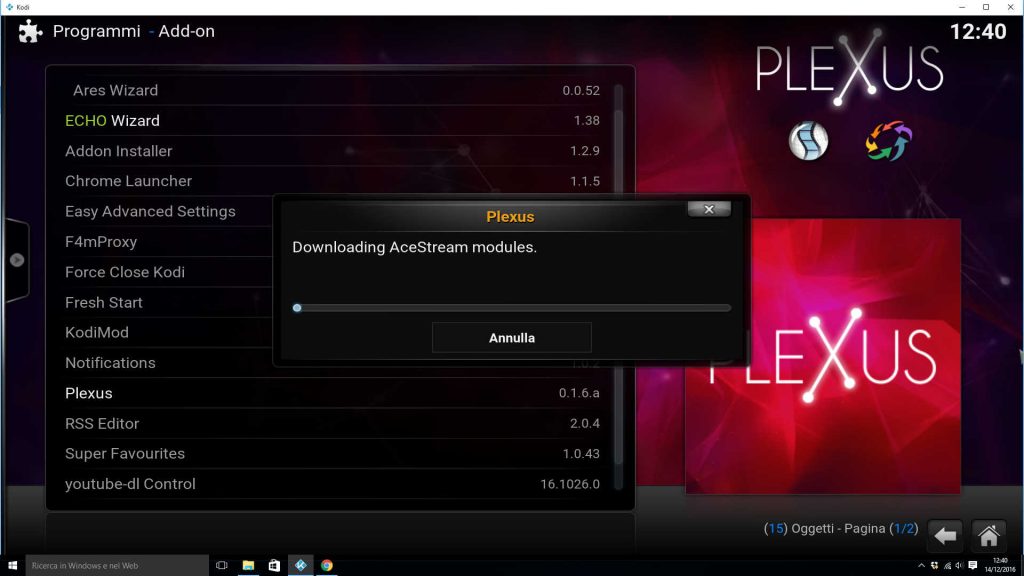
- Ora sia Acestream che Plexus sono impostati per poter funzionare al meglio con i link torrent disponibili nei vari add-on come P2P, SportsDevil e simili 🙂
Per assistenza non esitate a contattarci tramite il widget Assistenza Tecnica o tramite l’App Ufficiale.
Se vi piace il nostro sito potete ringraziarci r contribuire alla nostra crescita anche solo visitandoci senza Adblock 🙂
















![Nasce GURUHITECH, l’alternativa a KodiMod 100% legale [KODI] guruhitech fanart](https://www.androidaba.net/wp-content/uploads/2021/01/guruhitech-fanart2-218x150.jpg)





























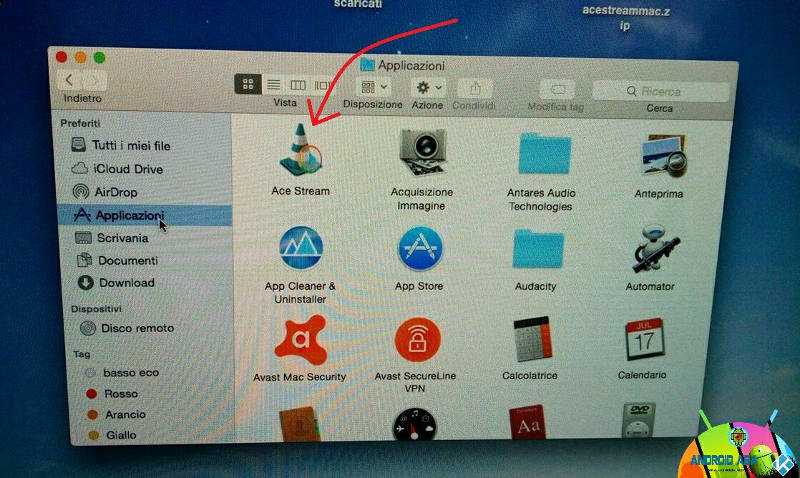





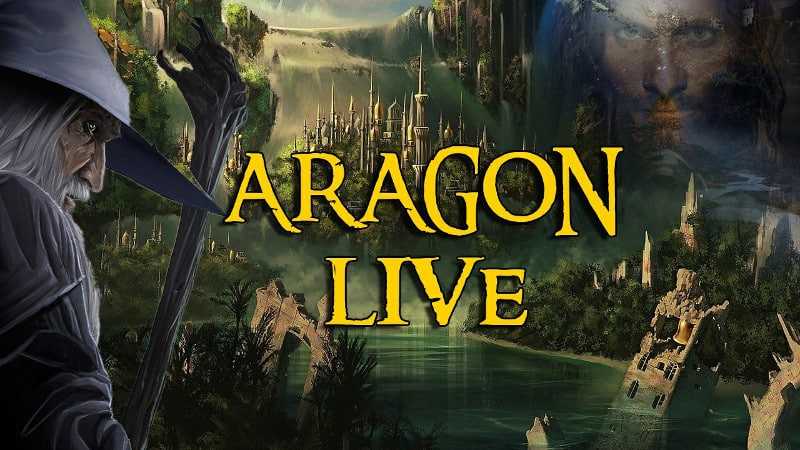
![AliveGR e Greek TV: il migliori add-on per la TV Greca [KODI]](https://www.androidaba.net/wp-content/uploads/2016/06/greek-tv.png)
procedura rispettata ma quando clicco su plexus mi dice ancora non disponibile per mac os,quindi non va
Purtroppo non abbiamo Mac per poter fare ulteriori prove.. confidiamo nei lettori 🙂
In alternativa puoi staccarti da Kodi e utilizzare il web + Soda Player
http://www.androidaba.com/soda-player-come-utilizzare-i-link-acestream-su-windows-e-mac-osx/
Salve di nuovo.
Ho installato PLEXUS, acestream (con la procedura MAC indicata in questo articolo) e sopcast su MAC.
Purtroppo quando tento di aprire PLEXUS compare il seguente messaggio:
Not avaiable for OSX for now
Sbaglio qualcosa nella procedura?
Grazie
Ciao Ludovico, su Maf purtroppo dobbiamo affidarci ai lettori perché nin non ricordiamo bene la procedura e non avendo un Mac non ti possiamo aiutare. se possiamo darti un consiglio, questo metodo è infallibile 🙂
http://www.androidaba.com/soda-player-come-utilizzare-i-link-acestream-su-windows-e-mac-osx/
grazie,
già fatto, solo è un po’ più difficile e laborioso individuare i links. Su Acesop listing non c’è tutto.
Per il resto va benone. Ottima qualità!
perfetto 🙂
grazie!
Grazie a te per avercelo detto 🙂
il link a acestream.zip non funziona.
Ciao Ludovico, grazie… appena possibile ripristinaimo il file 🙂
Ripristinato 🙂